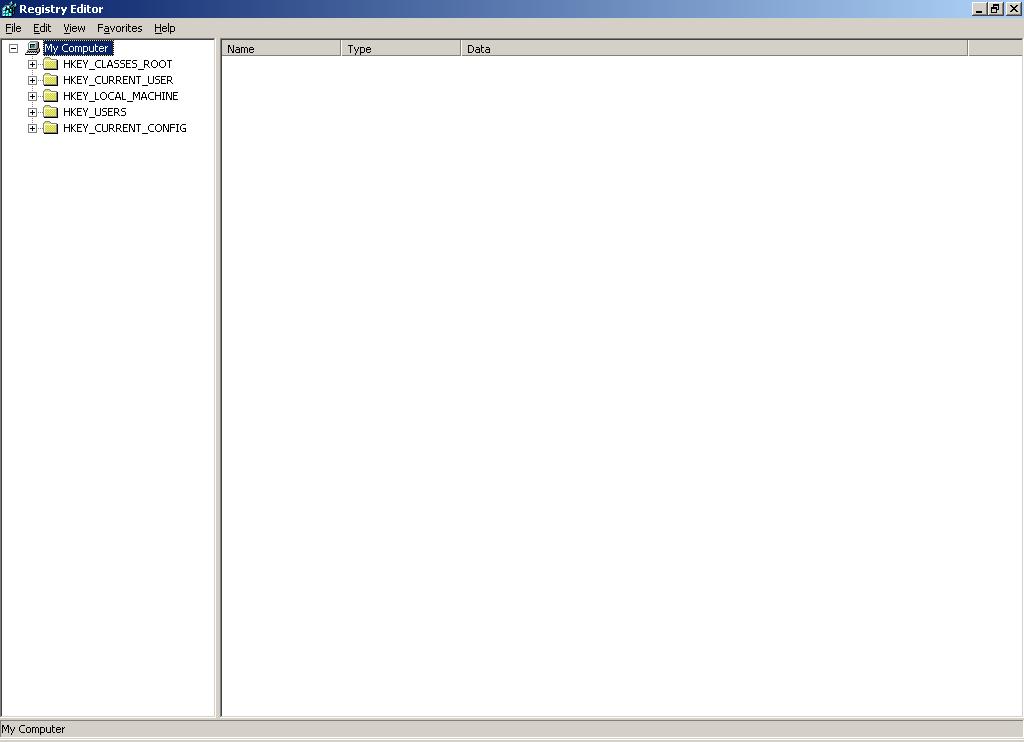 ลืมอีกรูปครับ Posted by : kangaroo on board , Date : 2006-10-20 , Time : 22:31:49 , From IP : 172.29.5.76 |
|
เยี่ยมเลยครับขอบคุณจริงๆ เพราะเจอเยอะมาก Posted by : ต้องลอง , Date : 2006-10-21 , Time : 10:56:10 , From IP : 172.29.5.194 |
|
ขอบคุณมากนะคะ ลองวิธีนี้ดูแล้ว สามารถกำจัดไวรัสที่แฝงอยู่ได้จริงๆ ค่ะ THANKS A LOT Posted by : ได้ผลจริงๆ , Date : 2006-10-21 , Time : 14:34:08 , From IP : 172.29.1.136 |
|
ขอบคุณนะ Posted by : NNN , Date : 2006-10-22 , Time : 20:14:27 , From IP : 172.29.7.208 |
|
ขอบคุณมากครับ Posted by : nsudsuang , E-mail : (nsudsuang@yahoo.com) , Date : 2006-10-28 , Time : 19:06:49 , From IP : ppp-124.121.140.85.r |
|
ขอบคุณมากนะคะ เป็นวิธีที่ดีมากเลยค่ะ Posted by : ได้ผล , Date : 2006-12-05 , Time : 18:39:34 , From IP : 203.188.24.13 |
|
สุดยอดครับ Auto ตัวดำ ทึบ หาย จริงๆ ขอบคุณมากครับ เออ คุณครับถ้าเราใช้วิธีนี้อ่ะ มันสามารถลบไวรัส ได้ ทุก ตัวเลยไหมอ่ะ ครับ แบบว่าอยากรุ้อ่ะ ช่วย เมลล์มาบอกเราทีนะครับ ขอบคุณมากครับ Posted by : LongparD , E-mail : (sadayu15@hotmail.com) , Date : 2006-12-09 , Time : 12:56:37 , From IP : 158.108.108.208 |
|
มันไม่ยอมให้ลบอ่ะทำไง บอกหน่อยซิครับ เซงเลยเนี้ย Posted by : โดน , Date : 2006-12-20 , Time : 14:27:05 , From IP : 125-25-62-35.adsl.to |
|
ขอบคุณมากเลยครับ ไม่ได้ข้อมูลนี้ผมแย่แน่ ^_^ Posted by : Zasda , E-mail : (Sadayu_Kwang@hotmail.com) , Date : 2006-12-26 , Time : 10:23:27 , From IP : ppp-58.10.87.215.rev |
|
มันไม่ยอมให้ลบเหมือนกันมันเขียนว่า Handy drive write protect Posted by : ittiput , Date : 2007-01-01 , Time : 09:24:22 , From IP : 125-25-0-214.adsl.to |
|
วิธีที่ง่ายกว่ามากๆ ไวรัสตัวนี้ระบาดมานานมากแล้วครับ นอกจะทำให้ Handy Drive (ลำดับต่อไปขอใช้ HD)ของเราดับเบิ้ลคลิ๊กเพื่อเปิดไม่ได้แล้ว การกระทำเช่นนั้นยังเป็นการติดตั้งไอ้เจ้าไวรัสตัวนี้ลงในคอมพ์ด้วย Handy Drive ตัวใหม่มาเสียบเครื่องนี้เมื่อไหร่ก็จะติดและแพร่ไปเรื่อยๆ นอกจากนี้ถ้าคอมพ์ของเราติดอยู่แล้ว การที่เราดับเบิ้ลคลิ๊กHDตัวใหม่(ของเพื่อน,ของคนอื่นฯลฯ) ยังเป็นการเปิด Processes ตัวใหม่ให้กับคอมพ์ไปเรื่อยๆ อฺธิบายง่ายๆ ก็คือสร้างภาระให้กับคอมพ์ขึ้นเรื่อยๆ ใช้ทรัพยากรเครื่องมากขึ้นเรื่อยๆ ใช้พื้นที่ในฮาร์ดดิสก์ในการรัน Processes มากขึ้นเรื่อยๆ นะครับ เพราะฉะนั้นวิธีที่ง่ายกว่ามากๆ ก็คือ 1) กดปุ่ม Ctrl + Alt + Delete พร้อมกัน (3 ปุ่มพิฆาต) จะปรากฏไดอะล็อกบ๊อกของ Windows Task Manager ขึ้นมา (ลองทำดูได้ครับ) 2) คลิ๊กเลือกแท็บ Processes แล้วจะเห็นโปรแกรมหรือแอพพลิเคชันทั้งเบื้องหน้าและเบื้องหลังที่รันอยู่ ให้เลื่อนหา Image name ที่ว่า AdobeR ให้เจอแล้วคลิ๊กเลือกเป็นแถบสีน้ำเงินไว้ จากนั้นให้คลิ๊กปุ่ม End Process บางเครื่องอาจจะเจอ AdobeR หลายๆ Process ให้ทำการ End Process ให้หมด (หมายความว่า หยุดการทำงานของมันบนเครื่อง) 3) เข้าไปในโปรแกรมเบิร์นแผ่น ยอดฮิต นั่นคือ โปรแกรมนีโร จะเวอร์ชันใดก็ได้ แล้วเลือกฟังก์ชัน เขียนแผ่นข้อมูล ตรงขั้นตอนการเพิ่ม(Add)ข้อมูลที่จะเบิร์น นั้นให้เราเลือกที่อยู่ของข้อมูลที่จะเบิร์นเป็นHDของเรา ทีนี้เราจะเห็นไฟล์ที่ซ่อนไว้ทั้งหมดของไวรัสตัวนี้ - autorun.inf - adober.exe - msvcr71.dll - ravmonlog ให้ทำการคลิ๊กเลือกไฟล์ที่เห็นนี้(ไม่ใช่ดับเบิ้ลคลิ๊ก คลิ๊กให้เป็นแถบสีน้ำเงิน) โดยการกดปุ่ม Ctrl ค้างไว้แล้วใช้เมาท์คลิ๊กเลือกทีละตัวก็ได้ครับ จากนั้นกดปุ่ม Delete ที่คีย์บอร์ดได้เลย (กดปุ่มdeleteที่คีย์บอร์ดเท่านั้น) จากนั้นปิดโปรแกรมนีโรได้เลย (ใช้โปรแกรมนีโรดูไฟล์ซ่อนของมัน) 4) ทำเช่นเดียวกับข้อ 3 เพียงแต่แทนที่เราจะเลือกที่อยู่ของข้อมูลในHD ไปเป็นเข้าไปใน C:windows (ไดรฟ์ C และเข้าไปในโฟลเดอร์ Windows อีกทีหนึ่ง) เลื่อนหาไฟล์ที่ว่าข้างต้นแล้วทำการกดปุ่มdelete เลย 5) รีสตาร์ทเครื่อง แล้วทุกอย่างก็ราบรื่น ดับเบิลคลิ๊กก็เปิดทันทีทันใด (ถ้าต้องรอประมาณ 3- 10 วินาทีหรืออาจนานกว่านั้นแล้วค่อยเปิด ก็เท่ากับว่าคุณได้ติดตั้งเจ้าไวรัสตัวนี้ลงไปแล้ว) ไวรัสตัวนี้ถูกกำจัดหมดจากเครื่องก็จริง แต่ถ้าเราเปิดHDที่ติดไวรัสตัวนี้อยู่โดยการดับเบิลคลิ๊กเพื่อเปิด ก็เท่ากับว่าคุณได้ติดตั้งมันลงไปในเครื่องแล้ว ดังนั้นควรหาโปรแกรมป้องกันไวรัสเช่น NOD32 เวอร์ชันเสียตังค์, AVG ตัวนี้ของฟรี โดยต้องอัปเดทฐานข้อมูลไวรัสให้เป็นปัจจุบันอยู่เสมอ โปรแกรมตัวหลังนี้มีข้อแม้อยู่ว่า ถ้าเป็นHDที่ไม่เคยเปิดในเครื่องเลย มันจะจับและฆ่าไวรัสตัวนี้ได้ แต่ถ้าเป็น HDที่ใช้ประจำกับเครื่องมันก็จะทำอะไรไม่ได้เหมือนกัน หมายความว่า หลังจากติดตั้งโปรแกรมแล้ว ถ้าเครื่องของคุณยังไม่เคยติดตั้งAVG มาก่อน แต่ติดไวรัสตัวนี้ เมื่อติดตั้งลงไปมันก็จะเห็นและฆ่าได้เช่นกัน ทีนี้หลังจากนั้นถ้าHDคุณติดไวรัสอีกมันอาจไม่เห็นและไม่ฆ่า แต่ก็ใช้ว่าจะทุกเครื่องไป เพราะเครื่องแบรนด์เนมหลายๆ เครื่องเจ้าไวรัสตัวนี้ไม่สามารถหนีพ้นเงื้อมมือของAVG Free edition เวอร์ชัน 7.5 ไปได้ (เพราะอะไรไม่รู้จริง งงสุดๆ ครับ เพราะไม่ใช่ครูคอมพ์) พูดถึงเจ้า AVG Antivirus ตัวนี้สามารถดาวน์โหลดได้ที่http://www.free.grisoft.com/doc/2/lng/us/tpl/v5 มันก็ทำงานเวอร์คในระดับที่น่าพอใจ ไม่หน่วงเครื่องเวลาทำงาน (หลังติดตั้งแล้วตอนเปิดใช้ครั้งแรกจะมีขั้นตอนหนึ่งที่ถามเรา ให้เราอย่าเลือกออฟชั่นที่ว่าให้สแกนเครื่องทุกๆ วัน) อัพเดตฐานข้อมูลไวรัสง่ายมากๆ ยิ่งถ้าต่อเน็ตอยู่แล้วมันจะทำการอัพเดตออโต้ แต่ถ้าไม่ต่อเน็ตก็ไปดาวน์โหลดไฟล์อัพเดทที่ http://www.free.grisoft.com/doc/24/lng/us/tpl/v5 แล้วมาทำการอัพเดทโดยเวลาอัพเดตแทนที่จะเลือกอินเตอร์เน็ตก็ให้เลือกโฟล์เดอร์แทน จากนั้นก็เลือกหาโฟล์เดอร์ที่เราเสฟไฟล์อัพเดทมากดปุ่มอัพเดทเท่านั้นเอง ลองใช้ดูนะครับ ไม่ผิดหวัง Posted by : ครูศรัทธาKill AdobeR Virus , E-mail : (srungpaiboonkit@gmail.com) , Date : 2007-02-26 , Time : 22:28:41 , From IP : 203.113.51.196 |
|
ตอบความคิดเห็นที่ 12 และ 13 ให้คุณทำการ End Process ก่อนดังในความคิดเห็นที่ 14 ก็ได้แล้วครับ Posted by : ครูศรัทธา , E-mail : (srungpaiboonkit) , Date : 2007-02-26 , Time : 22:33:49 , From IP : 203.113.51.196 |
|
ถึง คุณครูศรัทธาKill AdobeR Virus ผมพยายามทำตามขั้นตอนแล้ว แต่พอกด ctrl+alt+del แล้วหาตรง Process แล้วก็ไม่พบ AdobeR ตามที่คุณครูบอกไว้เลยครับ แต่ใน HandyDrive พบไฟล์ AdobeR.exe msvcr71.dll pr3.vbs win2006.vbs แต่มัีนลบไม่ได้ บอกว่า The disk is write protech จะแก้ไขอย่างไรครับ ช่วยแนะนำด้วยนะครับ Posted by : ณัฐพล , E-mail : (nat_kwh@yahoo.com) , Date : 2007-03-22 , Time : 11:37:04 , From IP : 125-24-164-188.adsl. |
| ความเห็นจาก Social Network : Facebook |
|
|
>>>>> Page loaded: 0.005 seconds. <<<<< |